Non hai idea di come riparare il disco rigido esterno Toshiba che non viene visualizzato o altri errori?
Eliminare alcuni file importanti per errore senza backup?
In realtà, ci sono molti casi in cui il disco rigido esterno Toshiba non funziona ed è abbastanza fastidioso scoprire che tutti i file archiviati in Toshiba sono inaccessibili.
Non ti preoccupare.
Questo articolo mostra soluzioni semplici per risolvere i problemi del disco rigido esterno Toshiba e i casi di perdita di dati. Pertanto, è possibile ripristinare il disco rigido non riconosciuto allo stato normale senza sforzo, con tutti i dati persi recuperati.
Ora leggiamo insieme per risolvere il problema passo dopo passo.

Riparare il disco rigido Toshiba
È un dato di fatto, ci sono molte ragioni che causano il disco rigido esterno Toshiba non riconosciuto e problemi simili. Se non riesci a trovare la vera causa, puoi provare i seguenti trucchi uno per uno.
Nota: È possibile utilizzare un nuovo cavo USB o porta USB per eseguire un test. Inoltre, è anche possibile collegare l'HDD Toshiba ad altri computer.
Passo 1 Premi i tasti "Windows" e "R" insieme per visualizzare la finestra di dialogo "Esegui".
Passo 2 Digitare "devmgmt.msc" nello spazio fisso fisso, quindi selezionare "OK".
Passo 3 Espandi l'elenco "Unità disco" nella finestra "Gestione dispositivi".
Passo 4 Fare clic con il tasto destro del mouse sul disco rigido esterno Toshiba e selezionare "Aggiorna software driver ...".
Passo 5 Se sono disponibili aggiornamenti, eseguire le istruzioni visualizzate sullo schermo per aggiornare il driver del disco rigido Toshiba.
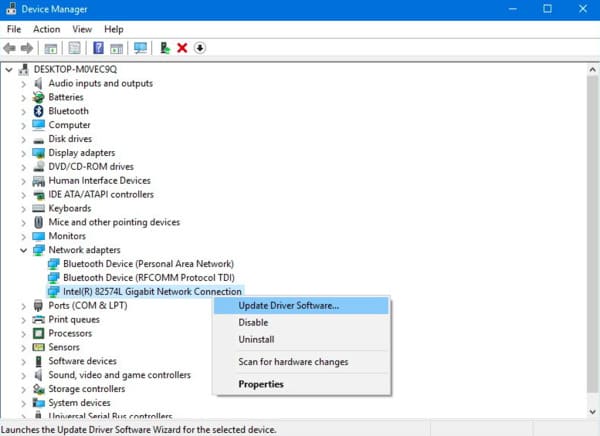
Passo 1 Individua la finestra Gestione dispositivi immettendo "devmgmt.msc" nel menu "Start".
Passo 2 Espandere la voce "Controller bus seriale universale".
Passo 3 Fare clic con il tasto destro del mouse sull'opzione "Hub principale USB", quindi selezionare "Proprietà"
Passo 4 Deseleziona "Consenti al computer di spegnere questo dispositivo per risparmiare energia" nella sezione "Risparmio energia".
Passo 5 Fare clic su "OK" per salvare la modifica e correggere l'errore non rilevato del disco rigido esterno Toshiba.
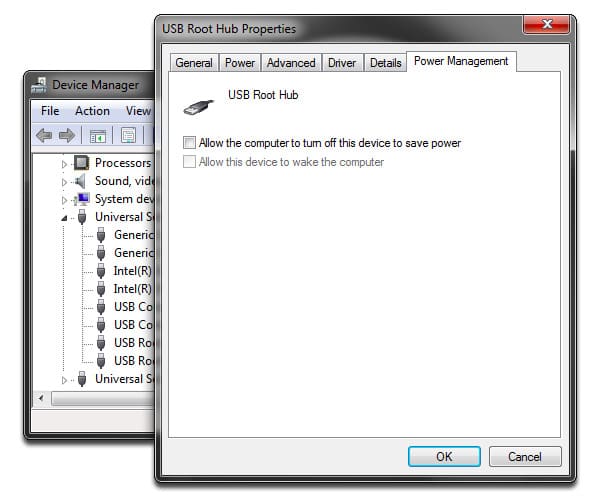
Passo 1 Scegli "Aggiornamento e sicurezza" nel menu "Impostazioni".
Passo 2 Seleziona le opzioni "Ripristino", "Avvio avanzato" e "Riavvia" in ordine.
Passo 3 Attendi fino all'avvio del computer Windows in un'altra schermata Impostazioni di avvio.
Passo 4 Premi il tasto "F4" sulla tastiera per attivare la pagina di avvio in modalità provvisoria.
In questo modo, puoi anche riparare l'unità Flash
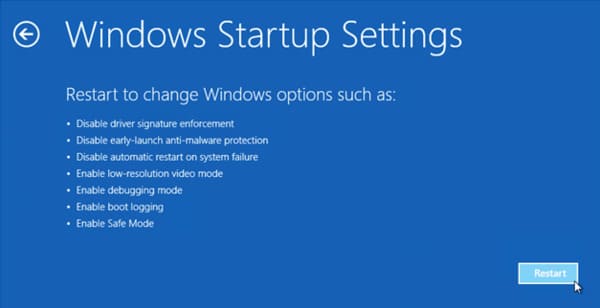
Passo 1 Fare clic con il tasto destro su "Questo PC" o "Risorse del computer" e selezionare "Gestisci".
Passo 2 Individua la finestra "Gestione computer", quindi scegli "Gestione disco" nel pannello di sinistra.
Passo 3 Fare clic destro sul disco rigido esterno per ottenere "Cambia lettera e percorsi dell'unità".
Passo 4 Seleziona una lettera per il tuo disco rigido dalla freccia in giù.
Passo 5 Scegliere "OK" per eseguire il ripristino dell'HDD Toshiba.
Sembra essere la soluzione universale per correggere il recupero di file comuni, come ripara il file corrotto, file nascosto, ecc.
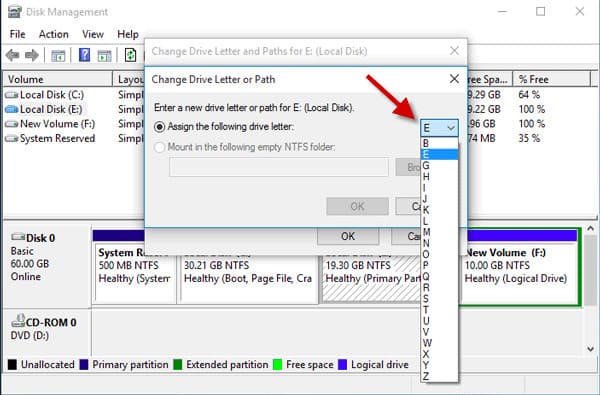
Passo 1 Digita "devmgmt.msc" nel menu "Start", premi il tasto "Invio" per ottenere Gestione dispositivi.
Passo 2 Espandere la categoria "Controller Universal Serial Bus".
Passo 3 Fare clic con il tasto destro su tutti i dispositivi USB visualizzati e selezionare "Disinstalla".
Passo 4 Controllare se il disco rigido esterno Toshiba può essere rilevato o meno.
Passo 5 Se funziona, è possibile modificare la lettera dell'unità e i percorsi per risolvere il problema di mancata rilevazione. (Riavvia il PC se non riesci a trovare il disco rigido.)
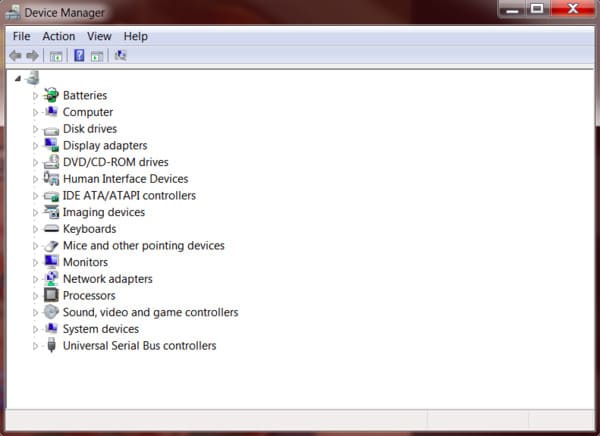
Passo 1 Vai alla finestra Gestione disco digitando "diskmgmt.msc" nella finestra di dialogo "Esegui".
Passo 2 Fare clic con il tasto destro sulla partizione di questo disco rigido
Passo 3 Scegli "Inizializza disco" dal menu di scelta rapida.
Passo 4 Scegli "GPT" se l'HDD Toshiba è superiore a 2 TB. In caso contrario, puoi selezionare "MBR".
Passo 5 Fare clic su "OK" per completare il processo di inizializzazione del disco.
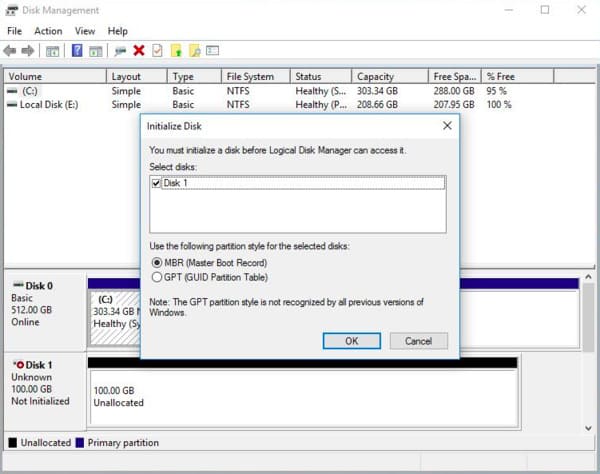
Inoltre, è possibile creare una nuova partizione per sostituire quella non rilevabile. Prima di partizionare il disco, è necessario recuperare i dati persi con il software del disco rigido esterno Toshiba. Altrimenti, tutti i tuoi dati originali verranno sovrascritti in modo permanente.
Fortunatamente, Aiseesoft Data Recovery è esattamente il miglior programma di recupero del disco rigido Toshiba che stai cercando. È possibile recuperare quasi tutti i tipi di dati dalla maggior parte delle situazioni di perdita di dati rapidamente come professionisti.
Passo 1 Avvia Aiseesoft Data Recovery
Ottieni il download gratuito del software di recupero del disco rigido Toshiba sul tuo computer Windows. Avviare questo programma dopo l'installazione.

Passo 2 Imposta il tipo di dati e la posizione da ripristinare
Scegli il tipo di file che desideri recuperare, come immagine, audio, video, e-mail, documento e altro. Successivamente, selezionare l'unità disco fisso in cui è possibile trovare i file persi.

Passo 3 Scansione dei dati sull'unità selezionata
Se vuoi scansionare solo i tipi di dati cancellati, puoi fare clic su "Scansione" nell'angolo in basso a destra dello schermo. Naturalmente, puoi anche scegliere "Deep Scan" per scansionare completamente tutti i file.

Passo 4 Eseguire il ripristino del disco rigido Toshiba
Contrassegna prima del file che desideri ripristinare. Se si desidera trovare rapidamente un determinato file, è possibile utilizzare la funzione "Filtro". Alla fine, fai clic su "Ripristina" per iniziare a recuperare i dati dal disco rigido esterno Toshiba.

Potresti aver bisogno: Come fare screenshot su Toshiba
Alla fine, ma non meno importante, dovresti anche pulire regolarmente il tuo computer con uno strumento antivirus. Bene, la prossima volta che incontrerai il disco rigido esterno Toshiba rilevato ma non accessibile o altri problemi non fisici, puoi scaricare gratuitamente Aiseesoft Data Recovery per una prova.